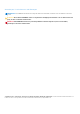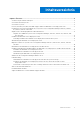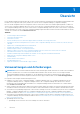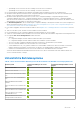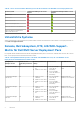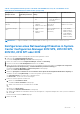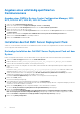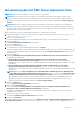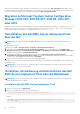Install Guide
Table Of Contents
- Dell EMC Server Deployment Pack Version 4,0 für Microsoft System Center Configuration Manager Installationsanleitung
- Übersicht
- Voraussetzungen und Anforderungen
- Unterstützte Betriebssysteme
- Unterstützte Systeme
- Konsole, Betriebssystem, DTK, AIK/ADK-Support-Matrix für Dell EMC Server Deployment Pack
- Konfigurieren eines Netzwerkzugriffskontos in System Center Configuration Manager 2012 SP2, 2012 R2 SP1, 2012 R2, 2012 SP1 oder 2012
- Angeben eines vollständig qualifizierten Domänennamens
- Installation des Dell EMC Server Deployment Pack
- Aktualisierung des Dell EMC Server Deployment Pack
- Migration zu Microsoft System Center Configuration Manager 2012 SP2, 2012 R2 SP1, 2012 R2, 2012 SP1 oder 2012
- Deinstallation des Dell EMC Server Deployment Pack über die GUI
- Installation, Aktualisierung und Deinstallation des Dell EMC Server Deployment Pack über die Befehlszeile
- Arbeiten mit der Configuration Manager Admin Console
- Fehlerbehebung
- Weitere nützliche Dell-Dokumente
- Kontaktaufnahme mit Dell
- Zugriff auf Dokumente von der Dell EMC Support-Website
Angeben eines vollständig qualifizierten
Domänennamens
Angeben eines FQDN in System Center Configuration Manager, 2012
SP2, 2012 R2 SP1, 2012 R2, 2012 SP1 oder 2012
1. Starten Sie die Configuration Manager-Konsole.
2. Klicken Sie im linken Fenster der Configuration Manager Console auf Verwaltung.
3. Erweitern Sie den Bereich Site-Konfiguration und klicken Sie auf Server und Site-Systemrollen.
4. Klicken Sie auf den Server oder das Site-System.
5. Klicken Sie im unteren Fenster unter Site-Systemrollen mit der rechten Maustaste auf Site-System und klicken Sie anschließend
auf Eigenschaften.
6. Wählen Sie das Kontrollkästchen Angeben eines FQDN für dieses Site-System zur Verwendung im Internet aus.
7. Geben Sie im Feld Internet-FQDN den vollständigen FQDN an.
8. Klicken Sie auf Anwenden und dann auf OK.
Installation des Dell EMC Server Deployment Pack
Stellen Sie vor dem Fortfahren sicher, dass Sie mit Administratorrechten auf dem Server angemeldet sind, auf dem Sie das Dell EMC
Server Deployment Pack installieren möchten.
Erstmalige Installation des Dell EMC Server Deployment Pack auf dem
System
Führen Sie folgenden Schritte durch, wenn Sie das Dell EMC Server Deployment Pack zum ersten Mal auf dem System installieren:
1. Gehen Sie zu Dell.com/support und klicken Sie auf Treiber & Downloads.
2. Laden Sie die Datei DellEMC_Server_Deployment_Pack_v4.0_for_Configuration_Manager_Axx.exe herunter
(wobei xx die Versionsnummer des Dell EMC Server Deployment Pack ist).
3. Führen Sie die .exe-Datei aus, und geben Sie einen Pfad an, in den die Inhalte der selbstentpackenden Zip-Datei entpackt werden
sollen.
Beispiel: Bei C:\DSDP
Die Datei DellEMC_Server_Deployment_Pack__v4.0_for_Configuration_Manager.exe wird in den Ordner in dem
angegebenen Pfad DellEMC_Server_Deployment_Pack_v4.0_for_Configuration_Manager extrahiert.
4. Öffnen Sie die Befehlszeile unter Verwendung der Option Als Run As Administrator (Administrator ausführen), um zu dem
Standort der ausführbaren Datei zu navigieren und dann starten Sie diese.
Der Bildschirm Welcome (Willkommen) für das Dell EMC Server Deployment Pack wird angezeigt.
5. Klicken Sie auf Next (Weiter).
Die Lizenzvereinbarung wird angezeigt.
6. Lesen und akzeptieren Sie die Lizenzbedingungen und klicken Sie auf Next (Weiter).
Wenn die Configuration Manager-Konsole ausgeführt wird, wird eine Meldung angezeigt, dass der Configuration Manager geschlossen
werden muss, um mit der Installation fortzufahren.
7. Klicken Sie auf Next (Weiter), um die Configuration Manager Console automatisch zu schließen.
Das Fenster Ready to Install the Program (Bereit zur Programminstallation) wird angezeigt.
8. Klicken Sie auf Install (Installieren).
Der Fortschrittsbildschirm Installing Dell EMC Server Deployment pack for Configuration Manager (Installation von Dell
EMC Server Deployment Pack für Configuration Manager) wird angezeigt. Nachdem die Installation fertiggestellt ist, wird der
Bildschirm Installation Completed Successfully (Installation erfolgreich abgeschlossen) angezeigt.
9. Klicken Sie auf (Finish) Fertigstellen.
8
Übersicht